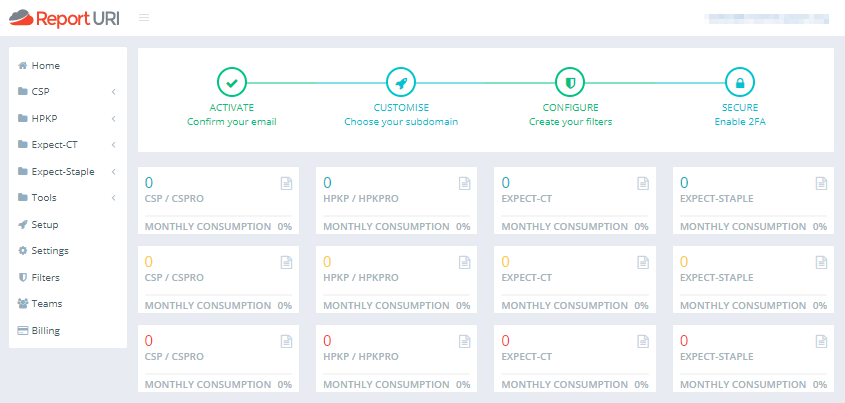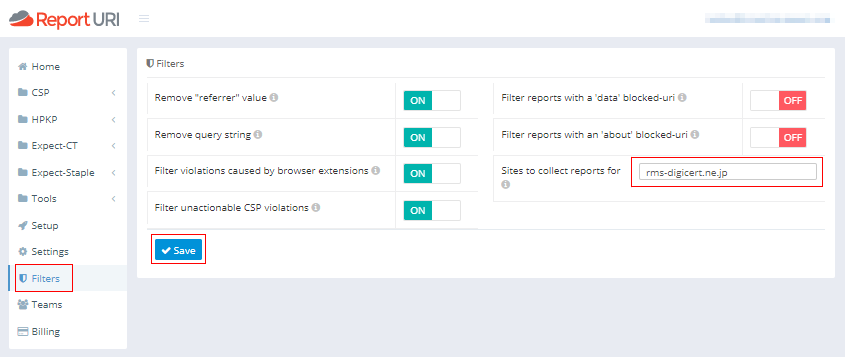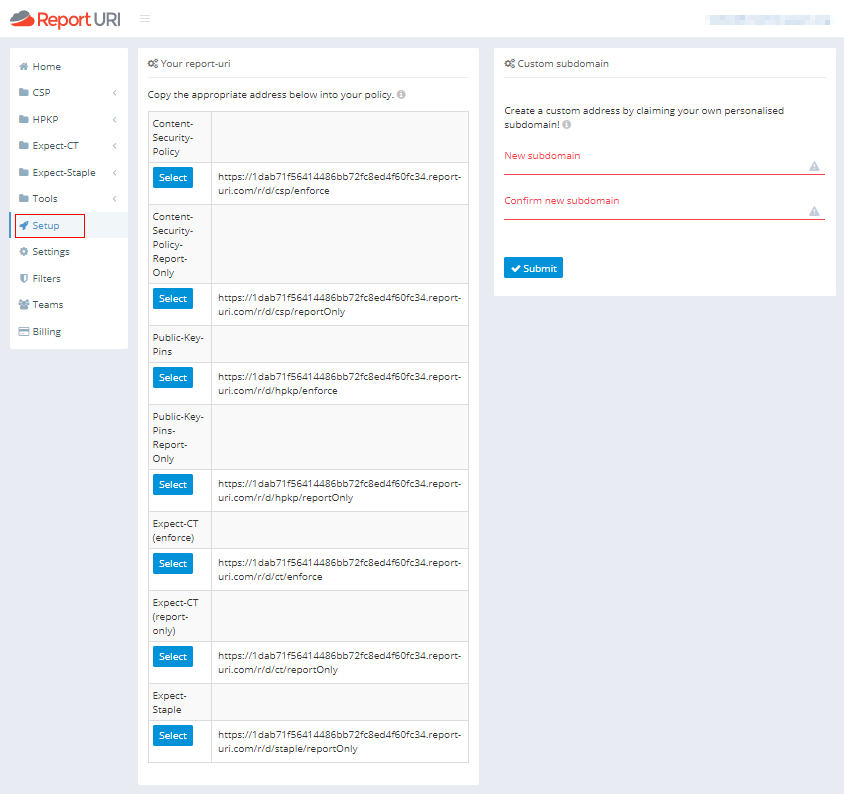- 製品・サービス
- SSLサーバ証明書
- コードサイニング証明書
- ドキュメントサイニング証明書
- 証明書・認証局サービス
- サイバートラスト デバイスID
- GMOグローバルサイン
証明書・認証局サービス - サポート
- SSLサーバ証明書
- コードサイニング証明書
- ドキュメントサイニング証明書
- オーダー
- SSLサーバ証明書
- コードサイニング証明書
- ドキュメントサイニング証明書
(10:00〜18:00 土日祝日を除く)
CSPのContent-Security-Policy-Report-OnlyとHPKPのPublic-Key-Pins-Report-Onlyはそれぞれのテストモードです。
「report-uri」を指定することで、指定されたHTTP Header作動状態を詳細に知ることができ、ステップバイステップでの設定が可能になります。
report-uriに自身が管理するサーバーを指定することももちろん可能ですが、セキュリティ研究者のScott Helme氏の開設したreport-uri.ioを使うとすぐにテストを開始できます。
以下では、report-uri.ioを利用したテスト事例を紹介します。
report-uri.io の利用にはAccount作成が必要ですが、メールアドレスを登録するだけでとても簡単に作成できます。
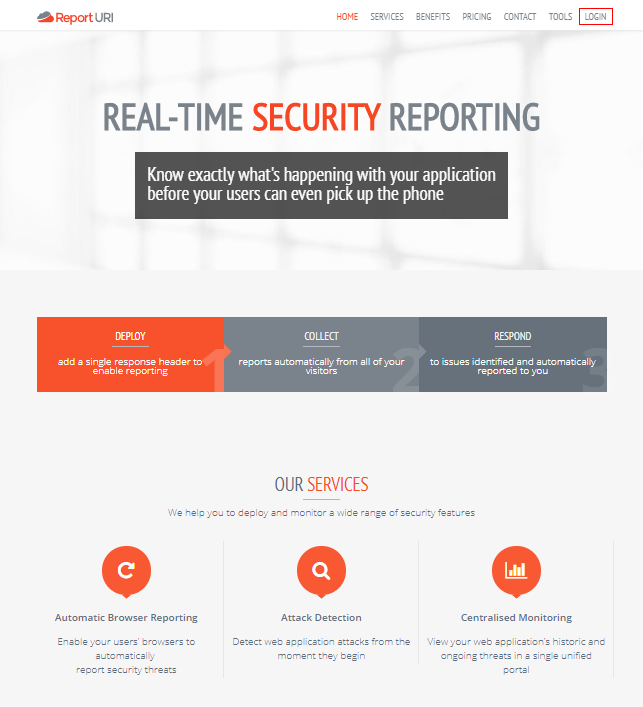
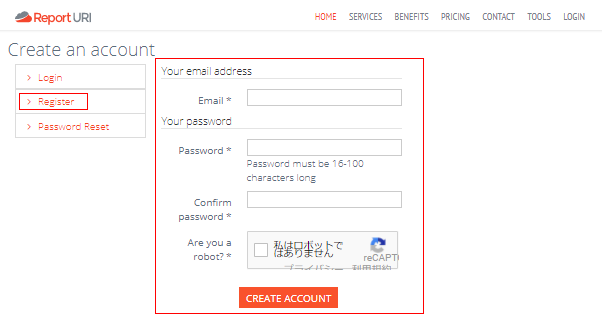
report-uri.ioを利用するための基本情報を設定します。